萬盛學電腦網 >> 圖文處理 >> Photoshop教程 >> ps入門教程 >> photoshop制作逼真木質紋理教程
photoshop制作逼真木質紋理教程
這篇教程教飛特的朋友們用photoshop制作逼真木質紋理,教程使用了渲染,扭曲等一系列濾鏡模擬出逼真的彎曲木紋效果。難度一般。轉發過來和飛特的朋友們一起分享。相信通過這個教程大家一定會對PS的濾鏡有一些認識,好了先來看看最終的效果圖:

photoshop教程
制作過程:
新建:寬500像素高300像素,分辨率72,RGB文檔。
1、設置前景色和背景色為:“淡暖褐”和“深黑暖褐”。這兩種顏色在顏色板裡能找到。執行:濾鏡——渲染——雲彩。

2、執行:濾鏡——雜色——添加雜色。數值“20”,高斯分布,勾選單色。

3、執行:濾鏡——模糊——動感模糊。角度“0”,距離“999”。
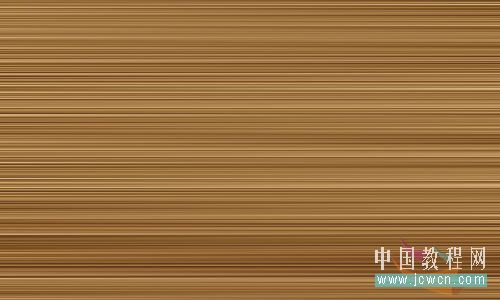
4、使用矩形選框工具,在任意處選區“橫長形的選區”。執行:濾鏡——扭曲——旋轉扭曲。角度為默認。接下來多次重復框選部位,每框選一個部位,分別按 Ctrl+F鍵,執行上次的扭曲濾鏡。從這個步驟開始就需要大家自己發揮了。

5、執行:圖像——調整——亮度對比度。將亮度值設置為“90”對比度值設置為“20”此數值只做參考,大家根據個人感覺可稍作調整。

6、接下來使用加深或減淡工具,屬性設置“中間調”我用了曝光度“7”,在木紋較復雜的位置反復塗抹,盡情發揮到理想的效果。
最終效果如圖:

- 上一頁:什麼是psd分層素材
- 下一頁:PS如何制作剪紙邊緣效果教程
ps入門教程排行
軟件知識推薦
相關文章
copyright © 萬盛學電腦網 all rights reserved



